CopyRight©2019 ct96006.cn All Right Reserved 渝ICP备20008086号-41
Win11指纹解锁在哪里设置
2024-10-02 05:24:24
人气:2
编辑:96006资源网
其实现在很多电脑都带有指纹功能的,而Win11系统自带指纹识别,能够充分保障用户在使用Win11电脑时文件的安全,那么Win11指纹解锁在哪里设置?很多的小伙伴都比较好奇,下面就一起来看看吧。

Win11指纹解锁设置方法
1. 按 Win 键,或点击任务栏上的开始图标;

2. 在打开的界面中,点击已固定应用下的设置;

3. 设置窗口,左侧点击账户;
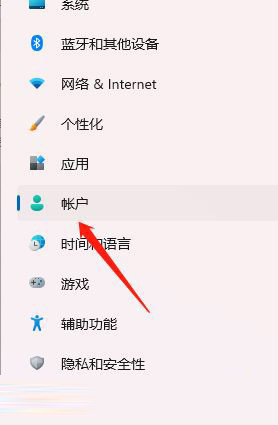
4. 右侧点击登录选项(Windows Hello,安全密钥,密码,动态锁);
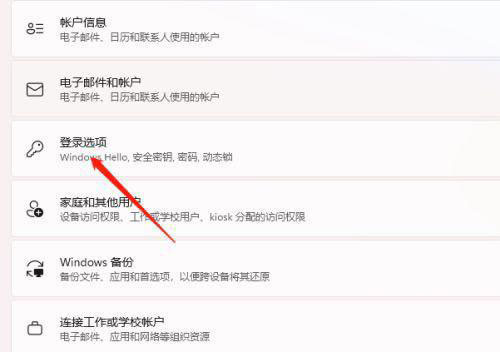
5. 找到并点击指纹识别即可。
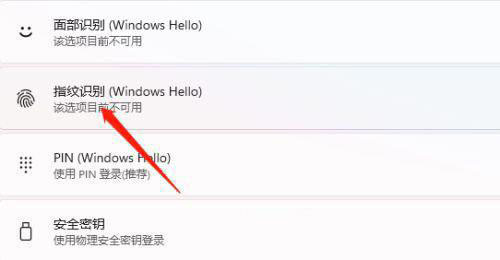
Win11右键反应慢怎么办
Win11系统是现在最新的电脑系统,因此在使用上会有很多问题,比如说右键功能,那么Win11右键反应慢怎么办?下面就一起来看看详细的介绍吧,希望对你有用呀。

Win11右键反应慢的解决方法
方法一
1. 首先在开始菜单中找到系统“设置”。
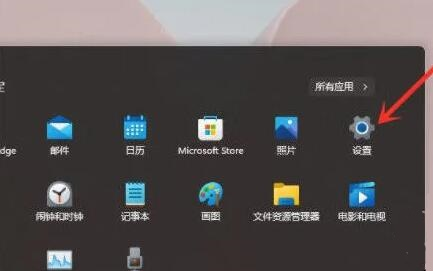
2. 然后在其中进入“系统(system)”,然后拉到最下方找到“关于”。
3. 接着在下方相关链接中找到“高级系统设置”。

4. 进入高级系统设置后,在性能中选择“设置”。
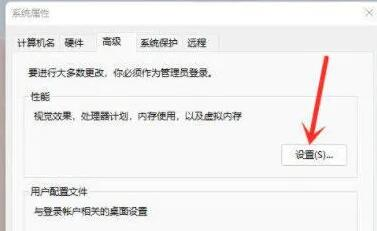
5. 然后在视觉效果选项卡下,勾选“调整为最佳性能”即可。
方法二
1. 按下键盘上的“Win+R”调出运行,输入“regedit”回车确定打开注册表编辑器。
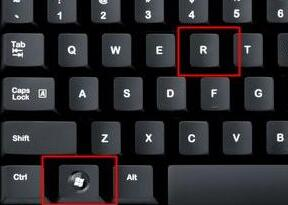
2. 然后定位到如下位置“HKEY_CLASSES_ROOT\Directory\Background\Shellex\ContextMenuHandlers”。
3. 最后在该文件夹下方将名为“New”的文件全部删除就可以了。
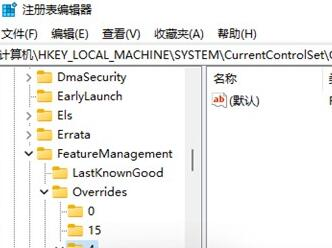
中国职业选手梅鸿辉(ZWuJi)所创奇迹:颠覆英雄联盟赛场的最新战术展露锋芒
下一篇:华为watch buds各参数详情介绍
相关文章
-
2022年8月win11最新永久免费激活密钥分享09-27
编辑:96006资源网
-
win11只读模式无法关闭怎么解决02-06
编辑:96006资源网
-
如何解决Windows 11触控板无法使用的问题02-07
编辑:96006资源网
-
Win11系统exe文件属性没有兼容性怎么办12-19
编辑:96006资源网
-
Win11开启Direct3D加速秘籍,尽享更流畅游戏体验!12-08
编辑:96006资源网
-
Win11无法登录onedrive怎么解决01-16
编辑:96006资源网














